Outlook-kalender: Hur man ändrar bakgrundsfärg

Om du inte gillar den aktuella bakgrundsfärgen i din Outlook-kalender, gå till Inställningar och välj en annan färg.
Att kunna återkalla dina e-postmeddelanden är ett väldigt praktiskt alternativ. Kanske har du skickat fel information till fel mottagare. Eller så kanske du har glömt att lägga till något riktigt viktigt i din e-post, till exempel en bilaga.
Oavsett skälen som kan avgöra att du återkallar ett e-postmeddelande, låt oss alla vara tacksamma för den här funktionen.
Microsoft Outlook är en e-posttjänst som stöder återkallande av e-post. Det finns dock en rad villkor som måste uppfyllas för att den här funktionen ska fungera.
Viktiga villkor för att återkalla ett e-postmeddelande i Outlook:
Se till att markera följande alternativ när du återkallar e-postmeddelandet: Tala om för mig om återställningen lyckas eller misslyckas för varje mottagare .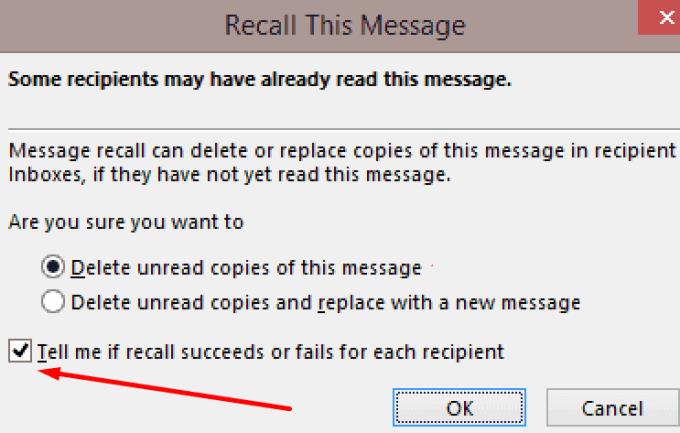
Som ett resultat kommer Outlook att skicka dig ett meddelande om varje mottagare. Om återkallelsen lyckades kommer du att se en anteckning om Recall Success framför motivet.
Å andra sidan, om återkallelsen misslyckades, får du ett meddelande om återställningsfel.
Alternativt, om du glömde att markera det här alternativet när du återkallade e-postmeddelandet, kan du använda spårningsalternativet. Öppna mappen Skickat och välj e-postmeddelandet du återkallade. Klicka sedan på Spårningsknappen i menyfliksområdet för att kontrollera återkallningsstatusen.
Obs! Om alternativet Återkalla detta meddelande inte är tillgängligt för dig kan det betyda en av två saker: antingen har du inget Exchange-konto eller så har din organisation inaktiverat det här alternativet.
Starta Outlook och klicka på mappen Skickat .
Dubbelklicka på e-postmeddelandet du vill återkalla.
Klicka på fliken Meddelande .
Gå sedan till Åtgärder → Återkalla detta meddelande .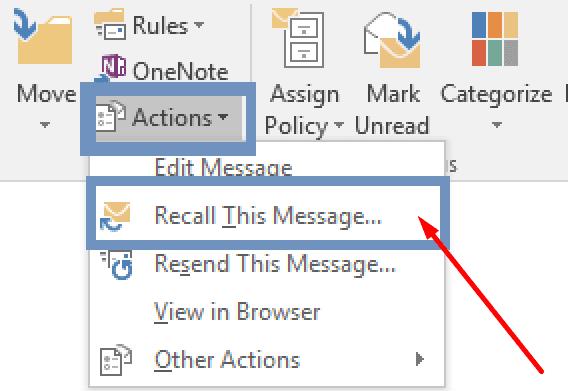
Du har nu två alternativ:
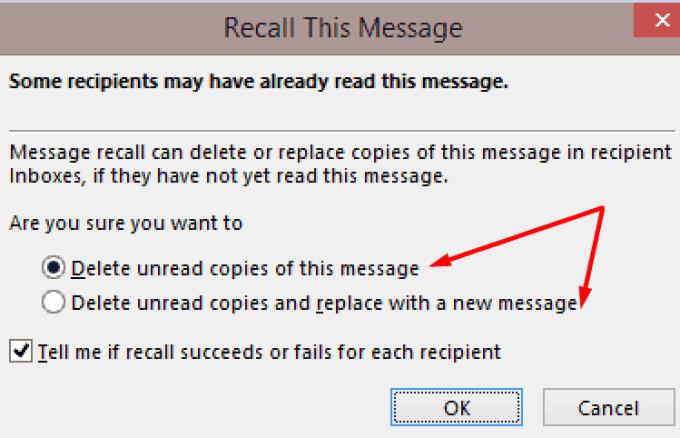
Att använda alternativet Återkalla garanterar inte att mottagaren inte får meddelandet. Det garanterar inte heller att e-postmeddelandet försvinner från deras inkorg. Ofta misslyckas det att återkalla ett e-postmeddelande.
Det bästa sättet är att alltid dubbelkolla dina e-postmeddelanden innan du skickar dem. Kontrollera om informationen du skickar är korrekt. Se till att du skickar e-postmeddelandet till rätt person.
Det är alltid bäst att ta ett par minuter att granska dina e-postmeddelanden än att ångra att du tryckte på Skicka-knappen senare.
Om du inte gillar den aktuella bakgrundsfärgen i din Outlook-kalender, gå till Inställningar och välj en annan färg.
Om Outlook inte kunde skapa arbetsfilen måste du redigera din User Shell Folders-cache och peka strängvärdet till en giltig katalog.
Om Outlook inte visar din signaturbild, se till att du skriver dina e-postmeddelanden med HTML-formatet. Skapa sedan en ny signatur.
Lös ett problem där du inte kan lägga till ord i den anpassade ordboken i Microsoft Outlook 2016.
Hur man skickar en kontaktlista till andra personer i Microsoft Outlook 2016 eller 2013.
Ställ in om du visar eller skickar e-post i vanlig text eller HTML-format i Microsoft Outlook 2019, 2016 eller 365.
Lös ett vanligt fel som uppstår i Microsoft Outlook 2016 efter uppgradering till Windows 10.
Hur du ansluter din Microsoft Outlook 2016 e-postklient till ditt Google Gmail-konto.
För att fixa Uppsättningen mappar kan inte öppnas fel i Outlook, öppna e-postklienten i felsäkert läge och inaktivera dina tillägg.
Om Hem-knappen saknas i Outlook, inaktivera och aktivera Home Mail på menyfliksområdet. Denna snabba lösning hjälpte många användare.
Lös problemet Den här åtgärden har avbrutits på grund av begränsningar som gäller för den här datorn. fel när du väljer en länk i Microsoft Outlook 2016.
Om din Outlook-skrivbordsapp inte låter dig ta bort dina kalenderhändelser, använd webbappen. Om problemet kvarstår, uppdatera och reparera Office.
Hur man importerar och exporterar data i Microsoft Outlook 2016.
Hur man åtgärdar ett problem med att köra Microsoft Outlook i MacOS High Sierra.
Laddas inte bilder i dina Microsoft-e-postmeddelanden? Den här handledningen visar dig några anledningar till att detta kan hända och hur du åtgärdar det.
Eftersom Microsoft investerar mer resurser i sina uppgiftshanteringsappar har det aldrig varit en bättre tid att använda Outlook Tasks. I kombination med Microsoft To-Do,
Vi visar dig detaljerade steg för hur du återkallar ett e-postmeddelande som skickats från Microsoft Outlook 2016.
Åtgärda ett vanligt problem när du försöker förhandsgranska bifogade filer i Microsoft Outlook.
Styr ljudet för e-postmeddelanden i Microsoft Outlook 2016-e-postklienten.
Vi tillhandahåller tre olika sätt att synkronisera kontakter mellan din iPhone och Microsoft Outlook.
Om du letar efter ett uppfriskande alternativ till det traditionella tangentbordet på skärmen, erbjuder Samsung Galaxy S23 Ultra en utmärkt lösning. Med
Vi visar hur du ändrar markeringsfärgen för text och textfält i Adobe Reader med denna steg-för-steg guide.
För många användare bryter 24H2-uppdateringen auto HDR. Denna guide förklarar hur du kan åtgärda detta problem.
Lär dig hur du löser ett vanligt problem där skärmen blinkar i webbläsaren Google Chrome.
Undrar du hur du integrerar ChatGPT i Microsoft Word? Denna guide visar dig exakt hur du gör det med ChatGPT för Word-tillägget i 3 enkla steg.
Om LastPass misslyckas med att ansluta till sina servrar, rensa den lokala cacheminnet, uppdatera lösenordshanteraren och inaktivera dina webbläsartillägg.
Microsoft Teams stöder för närvarande inte casting av dina möten och samtal till din TV på ett inbyggt sätt. Men du kan använda en skärmspeglingsapp.
Referenser kan göra ditt dokument mycket mer användarvänligt, organiserat och tillgängligt. Denna guide lär dig hur du skapar referenser i Word.
I den här tutoren visar vi hur du ändrar standardzoominställningen i Adobe Reader.
Upptäck hur man fixar OneDrive felkod 0x8004de88 så att du kan få din molnlagring igång igen.


























